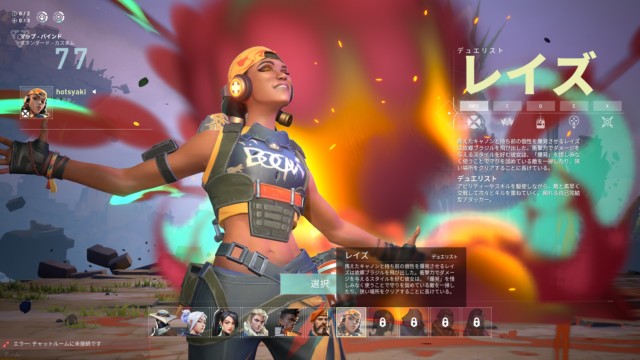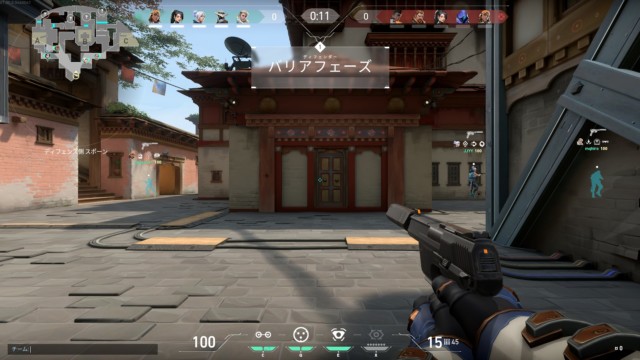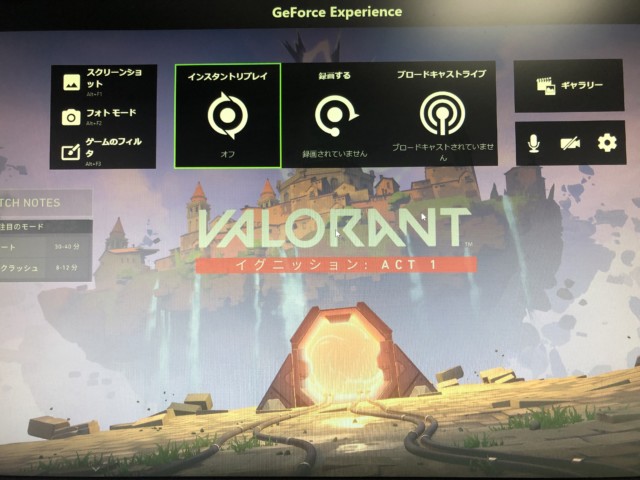こんにちはノリ北のほつやきです。
ヴァロラントのスクショ・録画のやり方がわからないよお!!
 ヴァロキッズ
ヴァロキッズ
スクショ・録画のやり方について触れていきます!
関連オススメ記事
目次
スクショ・録画のやり方
ゲーム内でスクショ機能はない
ヴァロラント内でスクリーンショット機能はない(多分)ので新たにソフトをDLする必要があります。
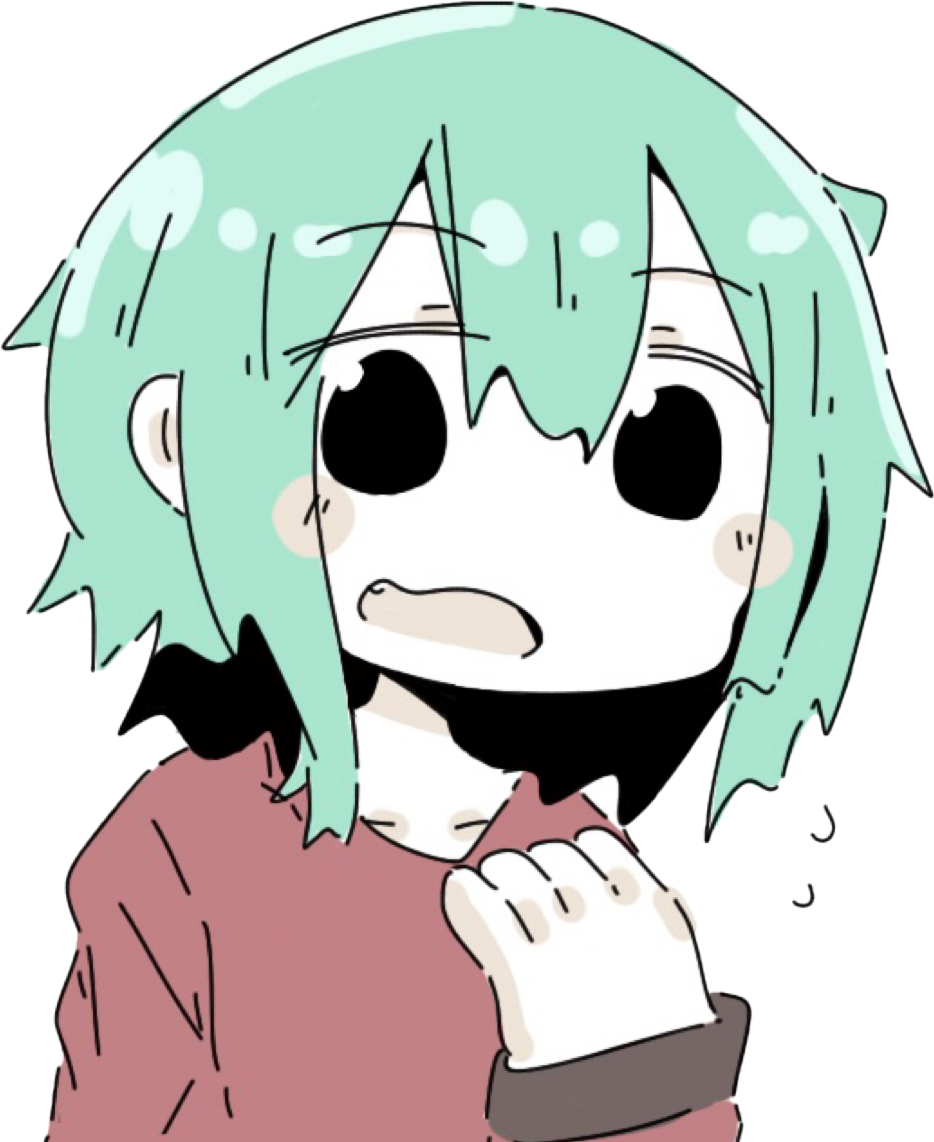 ほつやき
ほつやき
SteamのゲームだったらF12キーで簡単にスクショ撮れるんだけどね〜
GeForce ExperienceをDLする
スクリーンショット・ゲームの録画できる定番ソフトといったらこれ、無料でDLできる「GeForce Experience」ダウンロードするだけで手軽にゲームのスクショ・録画もできちゃいます!
originのAPEXでもSteamのどんなゲームでもプラットフォームが違くとも関係なく使える利便性がマジでありがてえ!
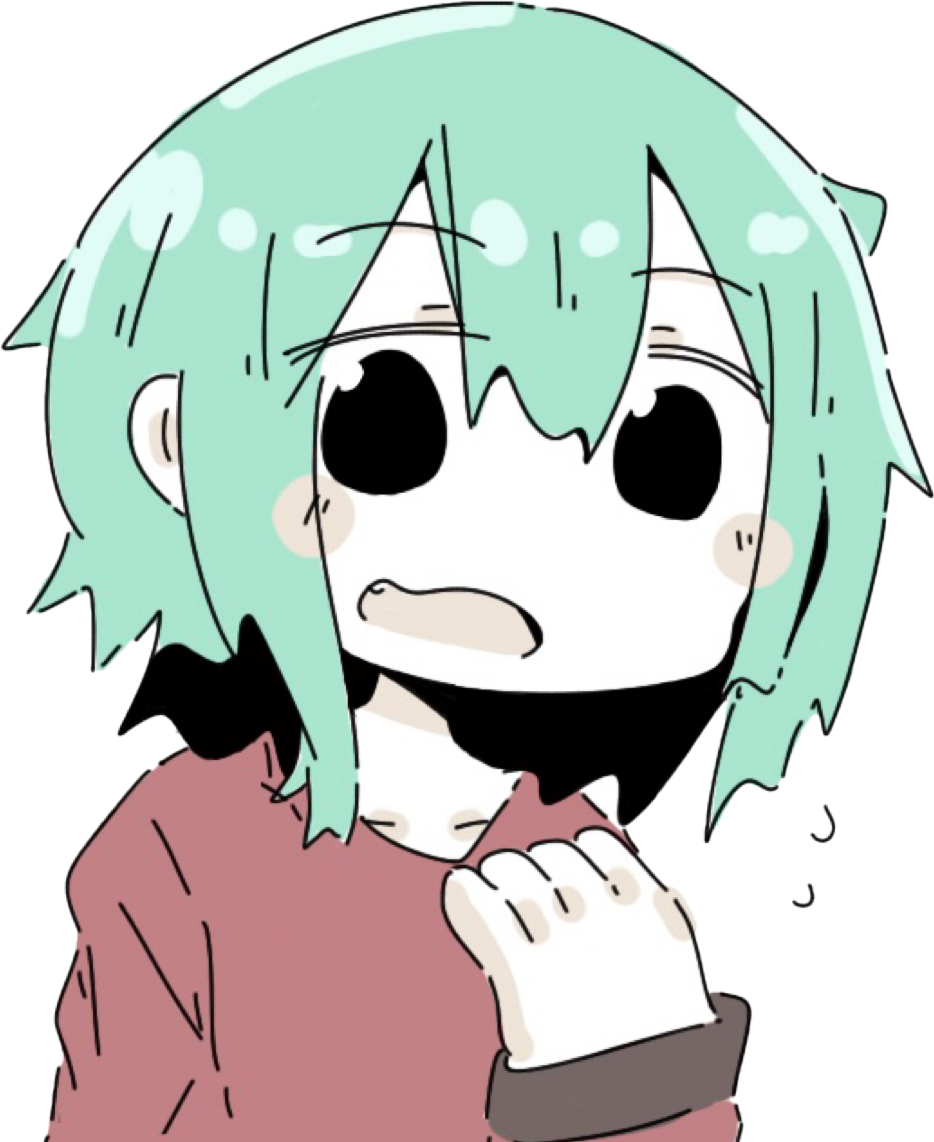 ほつやき
ほつやき
ダウンロードして会員登録すれば無料でスクショ・録画機能が使えるよ!
ALT+F1で「スクリーンショット」
ここぞというところで「ALT+F1」を押せばいつでもスクリーンショットが撮れます。決定的な瞬間を撮り逃すな!
Alt+F9で「録画」
キルモンタージュ動画が撮りたい?なら試合前に「Alt+F9」を押して録画を開始しよう。もう一度「Alt+F9」を押すことで録画を保存できる!
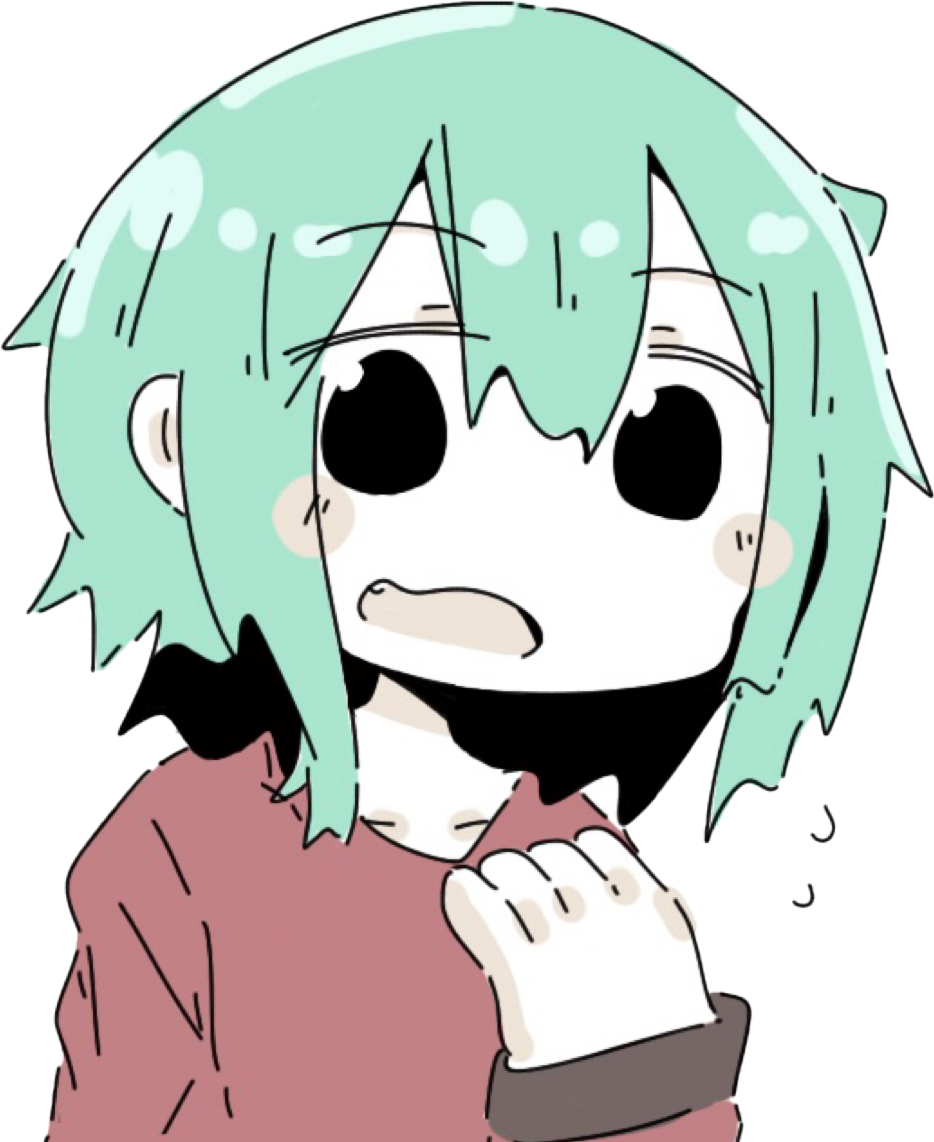 ほつやき
ほつやき
めっちゃ手軽にスクショ・録画が撮れちゃう!!
Alt+Zで「オーバーレイ表示(設定)」
「Alt+Z」でGeforce Experienceの設定を開けます。ここから録画を開始したり、インスタントリプレイやブロードキャストライブの設定が可能です。
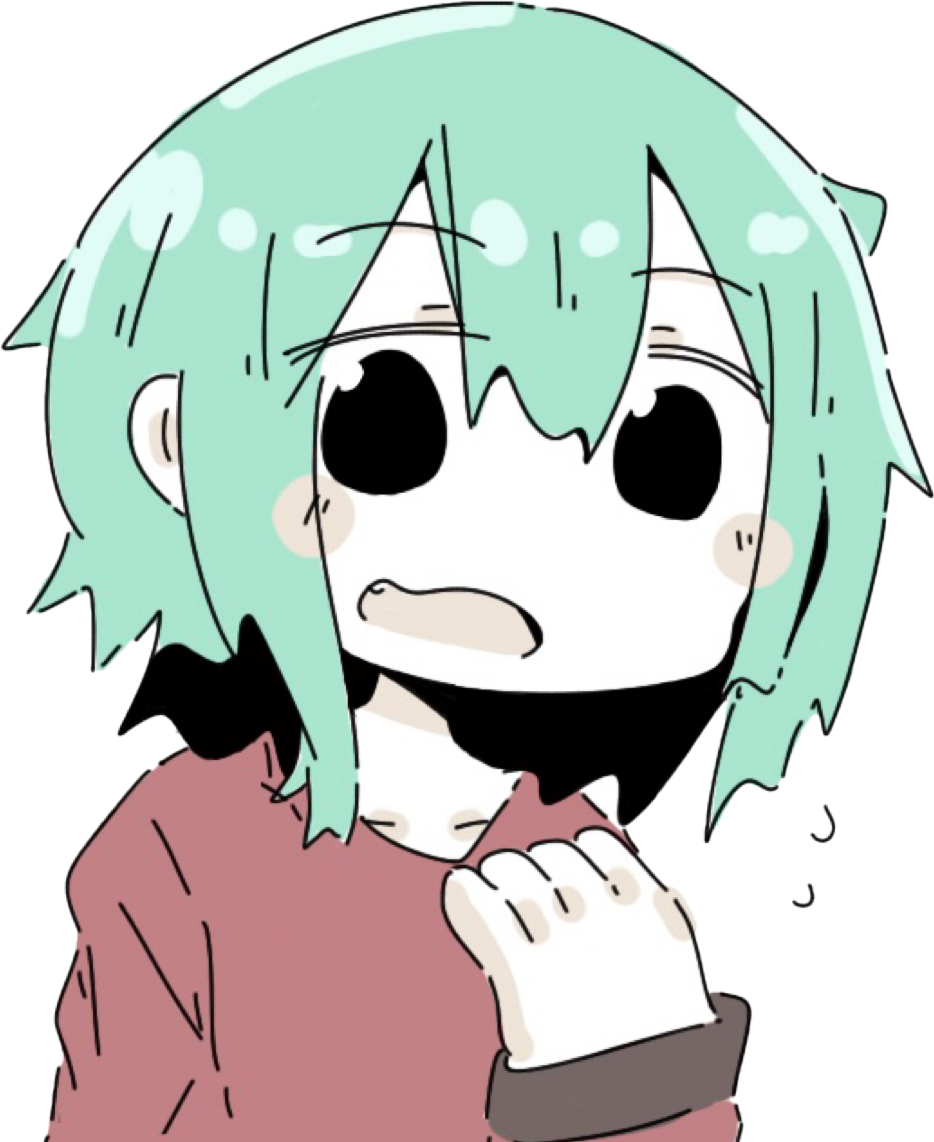 ほつやき
ほつやき
お疲れ様でした!
ガチでヴァロラントやるならゲーミングモニター!
VALORANT(ヴァロラント)ガチで遊ぶならゲーミングモニターは必須!他のプレイヤーと差をつけたいなら絶対に240Hzゲーミングモニターを買うべき!!
 【BenQ】「ZOWIE XL2546 240Hz」レビュー。e-Sports仕様の超高級ゲーミングモニター!
【BenQ】「ZOWIE XL2546 240Hz」レビュー。e-Sports仕様の超高級ゲーミングモニター!
BenQ ゲーミングモニター240HzをAmazonでチェックする▷
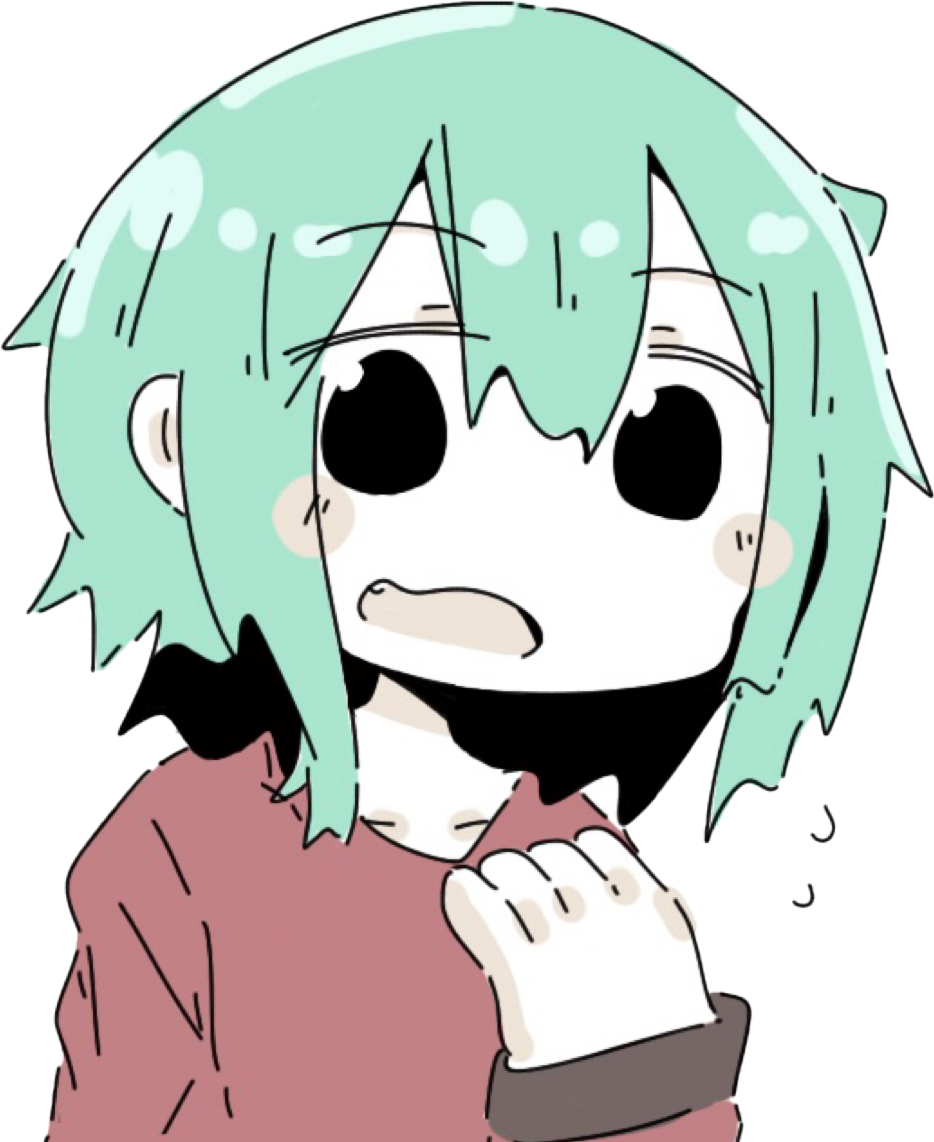 ほつやき
ほつやき
レビュー記事チェックしてみてね!